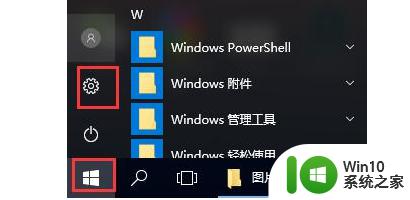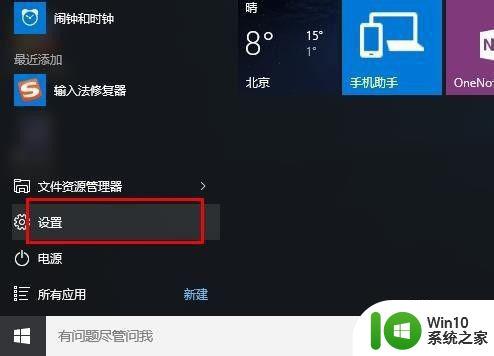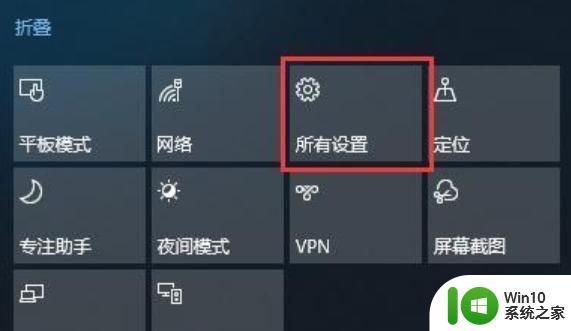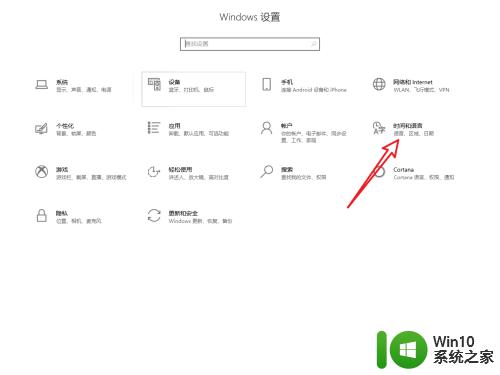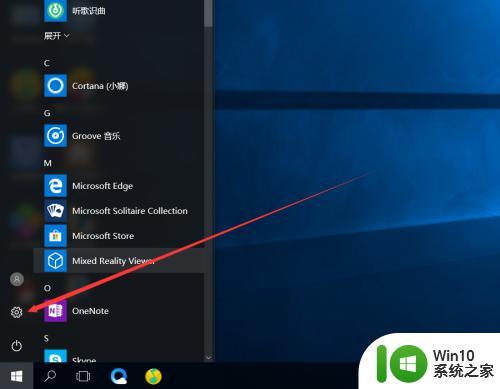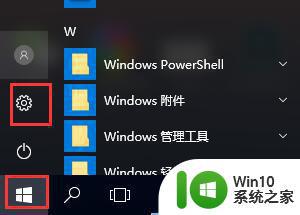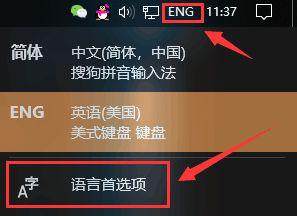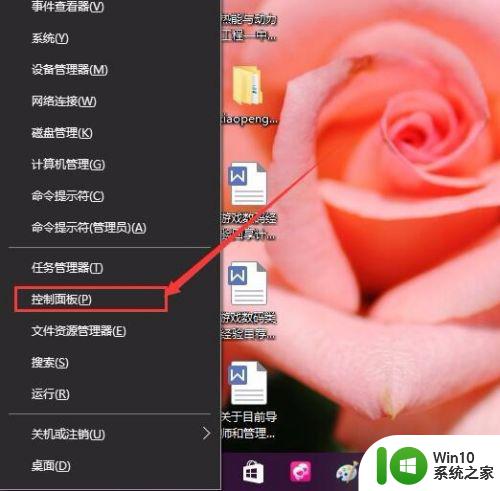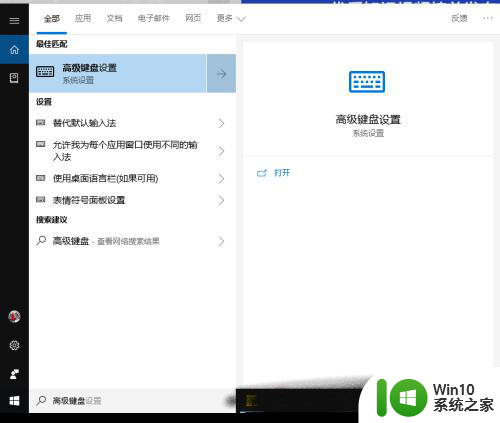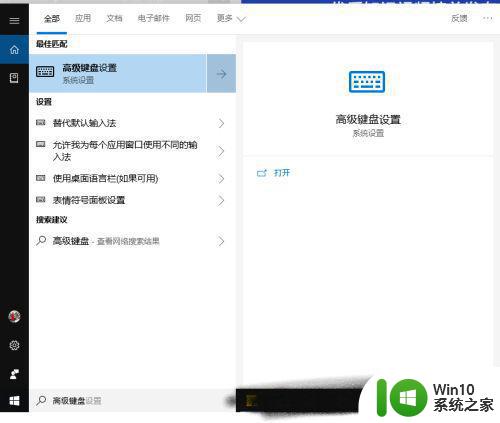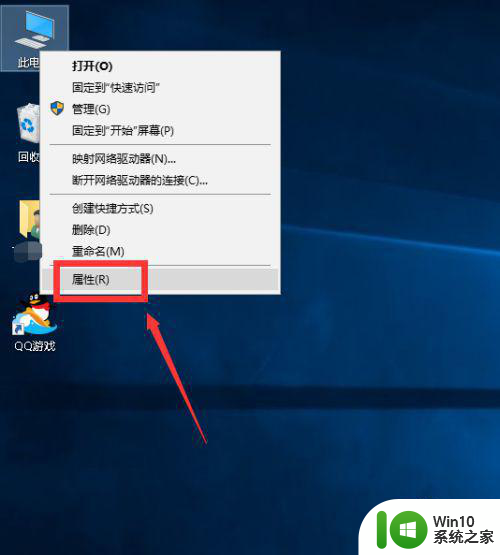win10输入法切换不了一直是英语怎么解决 Win10输入法中文切换不了
Win10输入法切换不了一直是英语的问题可能是由于输入法设置错误或者快捷键冲突导致的,解决方法可以尝试重新设置输入法、检查快捷键设置、更新系统补丁等。若以上方法无效,可以尝试重启电脑或者卸载并重新安装输入法。希望以上方法能够帮助您解决Win10输入法切换不了一直是英语的困扰。
具体方法:
1、右键点击开始菜单按钮,然后在弹出的菜单中选择“计算机管理”菜单项
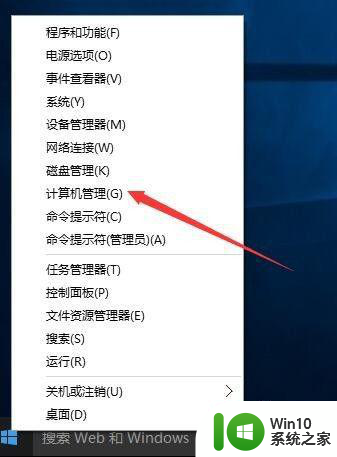
2、在打开的计算机管理窗口中,点击左侧的“计算机管理(本地)/系统工具/任务计划程序”前面的下拉菜单按钮
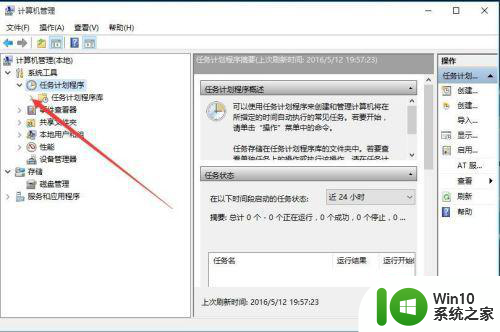
3、然后在打开的下拉菜单中,再点击Microsoft前的下拉菜单按钮
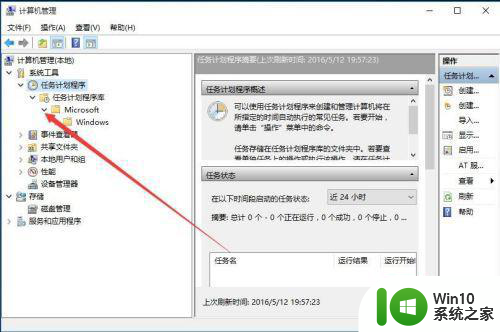
4、在打开的下拉菜单中点击Windows菜单前的下拉菜单按钮
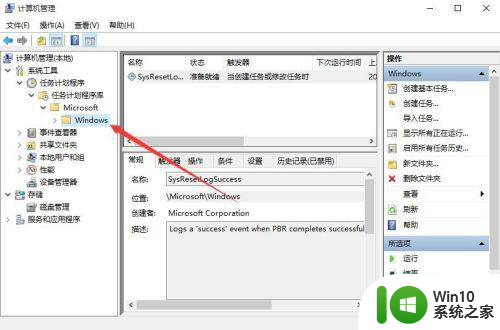
5、在打开的菜单中选择“TextServicesFramework”菜单项
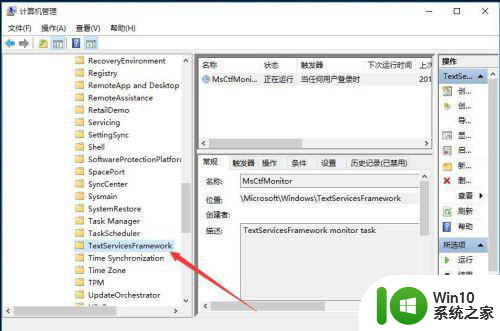
6、点击左侧的TextServicesFramework菜单后,在右侧可看到MsctfMonitor一项,右键点击MsctfMonitor,然后在弹出菜单中选择“运行”菜单项
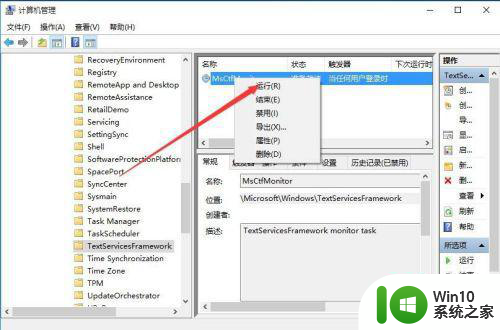
7、这时可以看到MsctfMonitor项的状态为“正在运行”,输入法又可以正常切换了哦。另外该方法同样适用于Windows7、Windows8系统的。
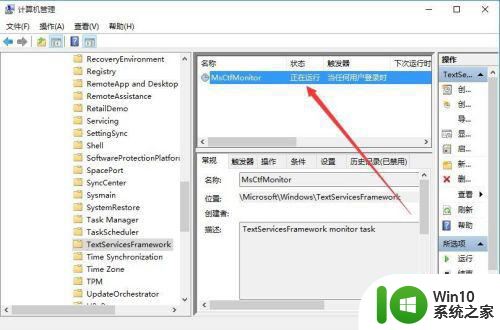
以上就是win10输入法切换不了一直是英语怎么解决的全部内容,还有不清楚的用户就可以参考一下小编的步骤进行操作,希望能够对大家有所帮助。